Більшість сучасних користувачів знає, що при старті Windows разом з нею стартує величезна кількість програмних аплетів і служб, які для забезпечення працездатності операційної системи не є обов’язковими. Більш того – багато такі компоненти викликають додаткове навантаження на системні ресурси, що призводить навіть до гальмування системи. Далі мова як раз і піде про те, як відключити автозапуск програм у Windows-системах. Існує кілька основних методів, які для різних модифікацій самих ОС цього сімейства можуть досить сильно різнитися.
Що таке автозапуск і навіщо він потрібен?
Як вже було сказано, автозапуск являє собою інструмент, який дозволяє деяким додаткам (користувача або системним) стартувати безпосередньо разом з Windows, без необхідності завантажувати власні або необхідні для роботи виконувані компоненти (зазвичай у вигляді динамічних бібліотек або драйверів пристроїв) безпосередньо в оперативну пам’ять. Однак, якщо розібратися, за замовчуванням навіть після встановлення системи з нуля таких компонентів виявляється занадто багато, і для роботи з них потрібні далеко не всі. Те ж саме стосується деяких компонентів додатків, встановлених користувачем, не кажучи вже про те, що в автозавантаженні дуже люблять прописуватися всілякі вірусні аплети.
Які програми і процеси стартують разом з операційною системою?
Залишимо поки осторонь питання, пов’язані з тим, як в Windows відключити автозапуск програм, а подивимося, які саме процеси можуть активуватися при старті системи. По-перше, це системні служби і основні драйвери пристроїв, які можуть бути задіяні безпосередньо для коректного функціонування системи (драйвери відеокарт, звукових адаптерів, мережевого обладнання тощо). По-друге, досить часто це можуть бути компоненти додатків, які були встановлені самим користувачем. Найчастіше це як раз непотрібні інструменти спостереження за виходом всіляких оновлень для інстальованих програм.
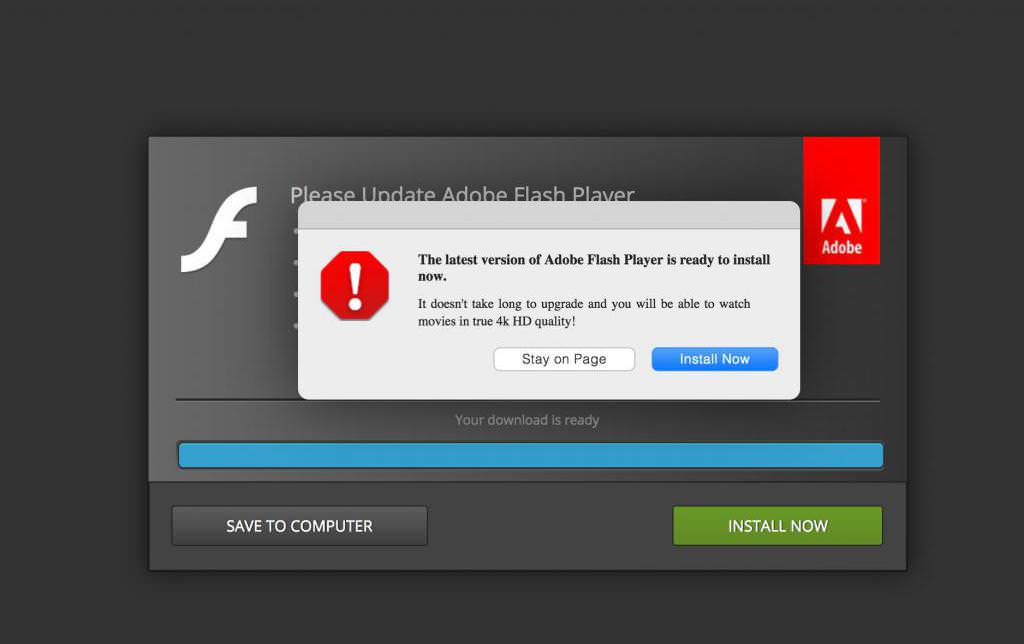
Найяскравіший тому приклад – служба стеження за апдейтами надбудови Adobe Flash Player. Само собою зрозуміло, що для зниження навантаження на центральний процесор і оперативну пам’ять від більшості таких аплетів необхідно позбавлятися. Але як?
Як відключити автозапуск програм в Windows 7 і нижче?
Тепер безпосередньо про відключення непотрібних компонентів. Для початку розглянемо, як відключити автозапуск в Windows 7 операційних системах більш ранніх версій, оскільки в пізніших модифікаціях розглянута нижче методика дещо відрізняється від загальноприйнятих раніше стандартів.
Провести деактивацію непотрібних елементів автозавантаження можна в конфігурації системи, доступ до якої здійснюється через консоль «Виконати» шляхом введення скорочення msconfig. Процес обов’язково повинен стартувати з правами адміністратора, інакше зробити необхідні зміни не вийде.
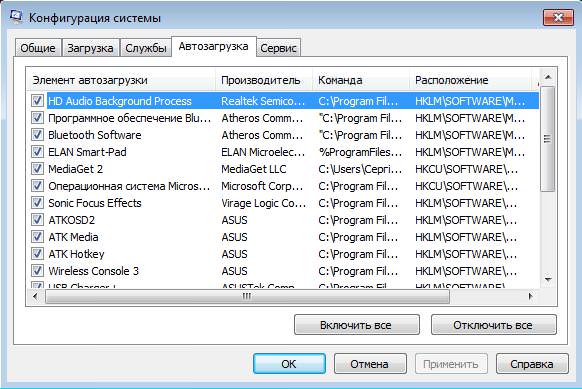
В конфігураторі необхідно перейти на вкладку і подивитися на представлені там аплети. За великим рахунком, деактивувати можна абсолютно все. Залишити слід тільки компонент ctfmon, який є процесом, який відповідає за зміну мови і розкладки клавіатури, а, відповідно, і за відображення мовної панелі. Якщо цей процес відключити, значок мови та сама панель з системного трея зникнуть, а перемикання між встановленими мов і розкладок стане досить незручним.
Примітка: якщо пункт адміністраторського запуску конфігуратора в меню «Виконати» відсутній, можна створити аналогічну задачу в «Диспетчері завдань» і відзначити пункт її виконання у відповідному режимі.
Як відключити автозапуск в Windows 10?
У десятій версії системи процес дещо відрізняється від того, що було описано для сьомий модифікації. Звичайно, команда msconfig для доступу до налаштувань конфігурації працює, але от розділ автозавантаження там відсутній, оскільки був переміщений в «Диспетчер завдань».
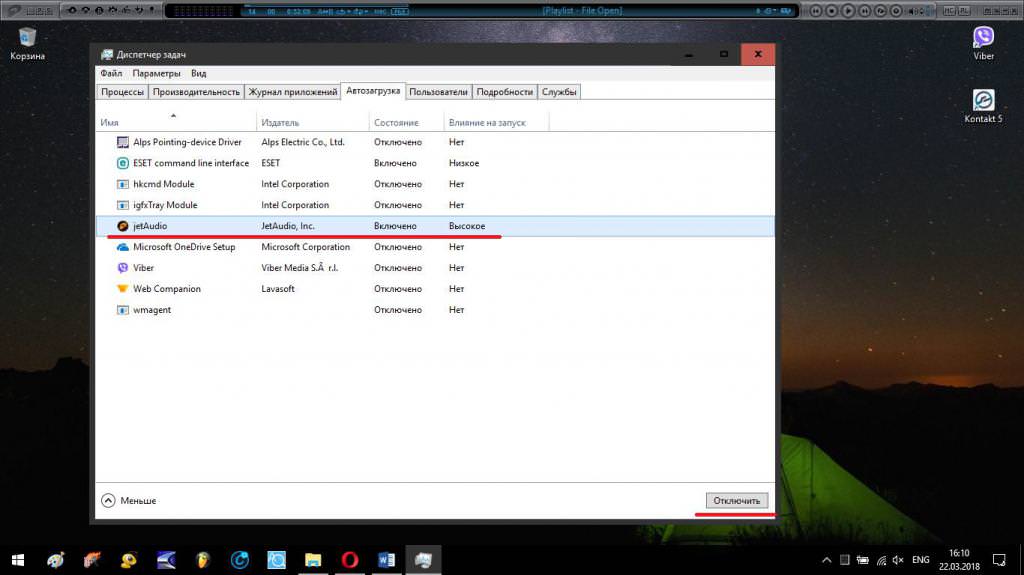
При спробі доступу до автозапуску в конфігураторі буде зроблено перенаправлення до «Диспетчер завдань», тому для прощення виконуваних дій краще викликати його відразу (taskmgr).
Дії, вироблені далі, аналогічні вищеописаним. Але і тут є один нюанс. Справа в тому, що служба зміни мови в автозавантаженні у вигляді компонента ctfmon не показана (вона знаходиться в дереві активних фонових процесів). Саме тому тут можна відключати абсолютно все, як мовиться, без докорів совісті.
Дії в системному реєстрі
Окремо варто звернути увагу, що в розділі автостарт показані далеко не всі елементи, які активуються в процесі завантаження Windows. Можна, звичайно, знайти непотрібні компоненти в розділі активних служб, але відключення потрібно проводити тільки зі знанням справи. Однак можна вчинити і трохи інакше. Давайте подивимося, як відключити автозапуск через системний реєстр. Все просто навіть для початківця користувача.
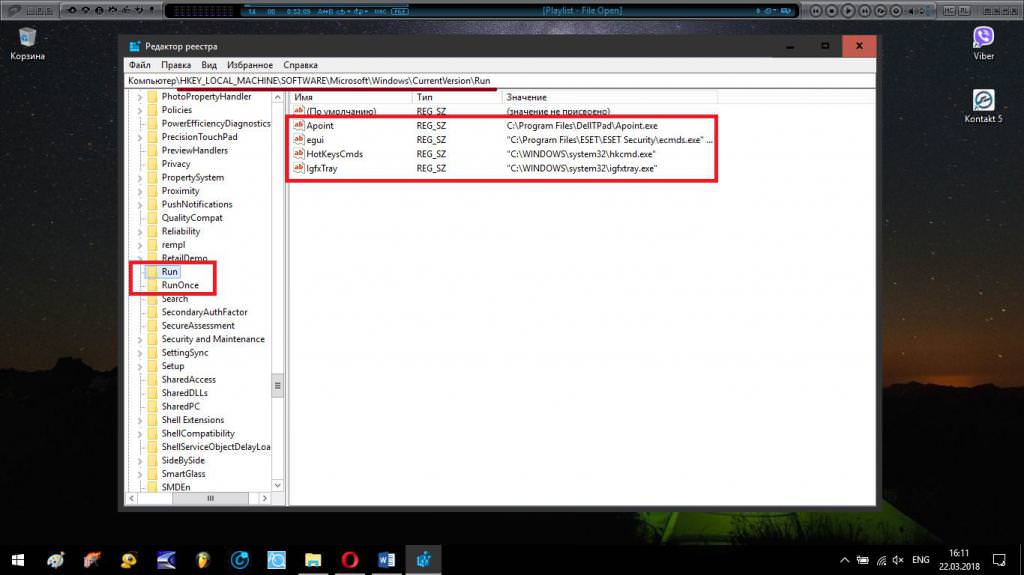
Спочатку потрібно увійти в редактор (regedit) і, щоб довго не шукати потрібні розділи, переходячи по директоріях і підкаталогів, простіше всього відразу скористатися пошуковою системою (Ctrl+F) і в вітках HKLM і HKCU відшукати каталоги Run і RunOnce (вони будуть у кожній гілці). У перших папках містяться компоненти, що стартують постійно, по друге – що запускаються один раз. Видаливши всі ключі, і ви позбудетеся від непотрібних елементів, які в основному розділі автостарт не видно.
Як деактивувати відключаються компоненти системи?
Тепер кілька слів про те, як відключити автозапуск невикористовуваних компонентів системи, які можуть бути представлені у вигляді служб. Знайти їх можна в розділі програм і компонентів Windows. У представленому списку відключіть все те, що вам не потрібно.
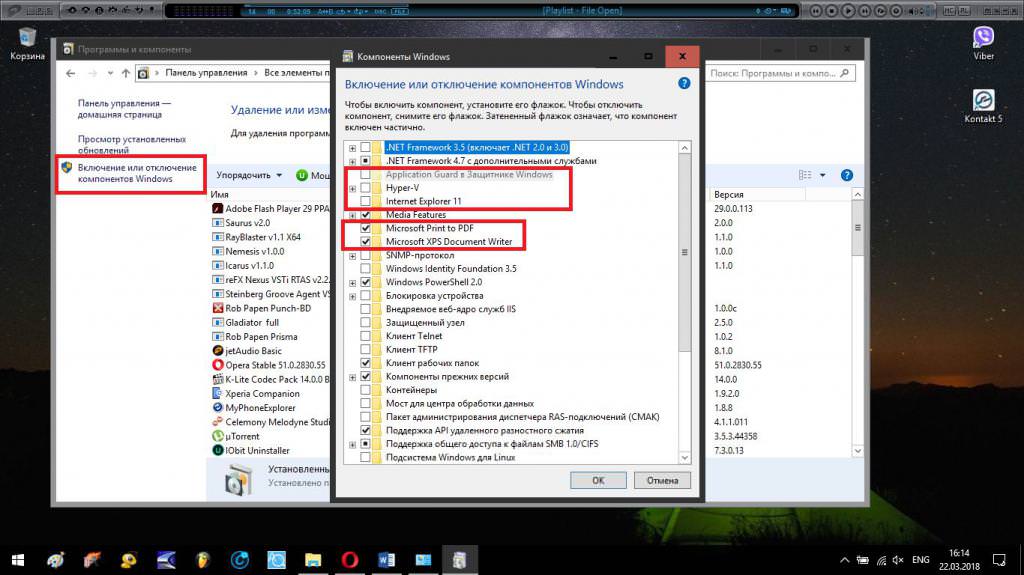
Наприклад, якщо ви не використовуєте віртуальні машини, вам абсолютно не потрібен модуль Hyper-V. У разі відсутності принтера можна відключити службу друку або віртуальні принтери для перетворення деяких форматів документів. Якщо ви не є прихильником браузера Internet Explorer, відключайте і його. Принаймні, він перестане бути придатним при відкритті деяких специфічних посилань для програм, які передбачають саме його використання в якості основного засобу доступу до Інтернету. По завершенні всіх дій, до речі, як і для стандартного розділу автозавантаження, і після редагування реєстру, в обов’язковому порядку потрібно провести повне перезавантаження комп’ютерної системи.
Зупинка непотрібних служб
І ще пару слів про те, як відключити автозапуск, але вже непотрібних служб. Але в даному випадку мова йде не тільки про зупинення активної в даний момент служби, а про її повної деактивації і відключенні подальшого старту.
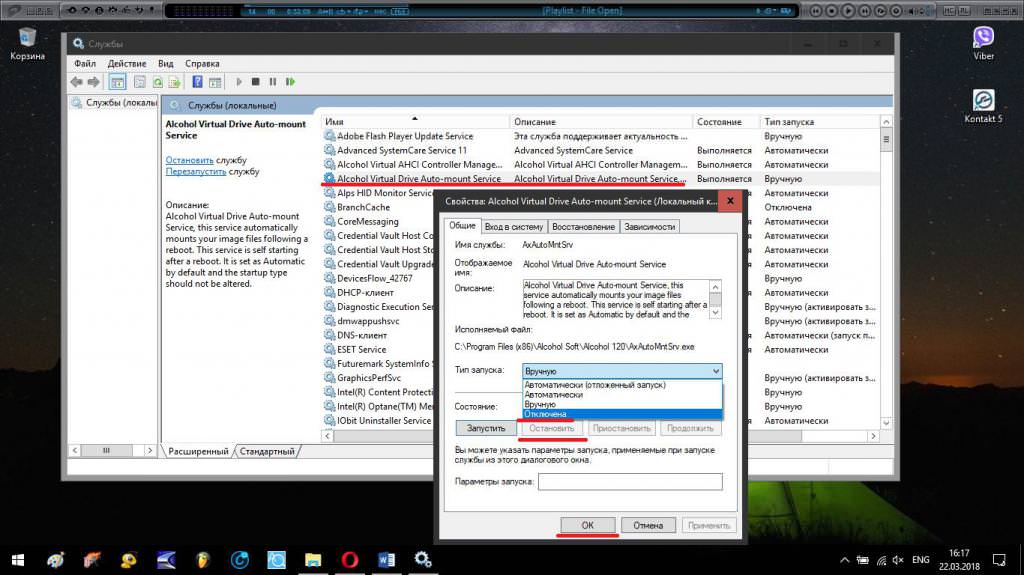
Для виконання таких операцій перейдіть у відповідний редактор (services.msc), виберіть потрібний активний процес, через меню ПКМ або подвійним кліком увійдіть в редагування параметрів, натисніть кнопку зупинки процесу, потім у випадаючому списку виберіть відключений тип запуску, збережіть зміни і зробіть рестарт комп’ютера.
Примітка: якщо ви точно не знаєте, що саме можна відключити, подібними речами краще не займатися.
Програми-оптимізатори
Нарешті, іноді питання з приводу того, як відключити автозапуск якихось системних або власних компонентів, можуть вирішуватися в програмах оптимізаторах, багато з яких мають відповідні модулі в інструментарії управління операційною системою.
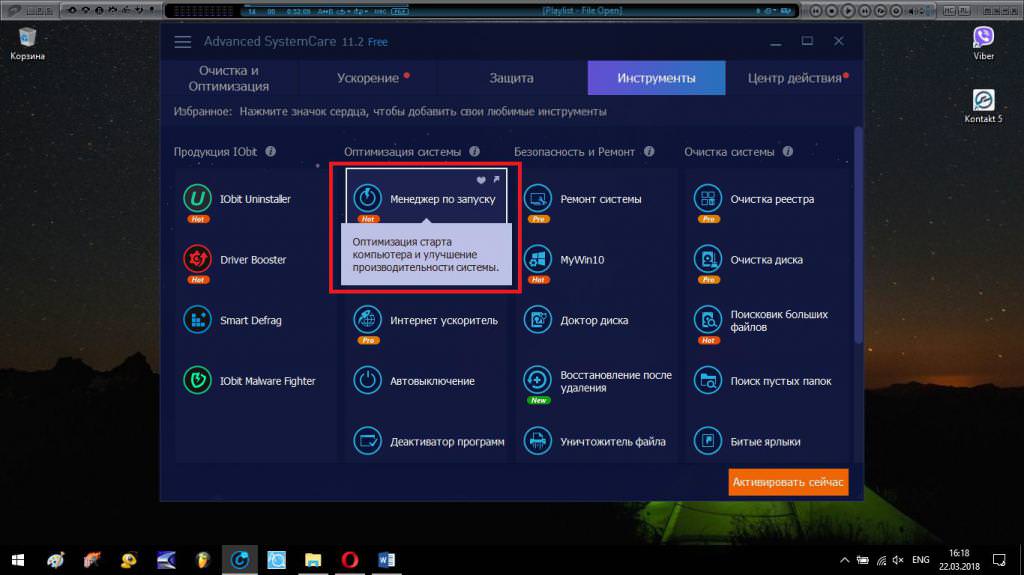
Іноді це пункти оптимізації автостарт в розділі швидкої перевірки в один клік, в деяких випадках модулі викликаються у вигляді окремих інструментів. Суть від цього не змінюється. Як і у всіх інших випадках, виробляєте відключення непотрібних компонентів і перевантажуєте систему.








